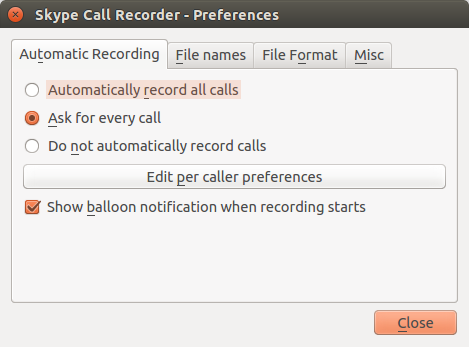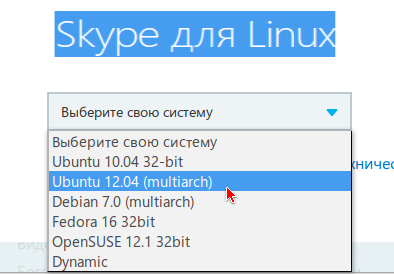Сотни миллионов пользователей регулярно пользуются возможностями приложения Skype для звонков, видеообщения и обмена текстовыми сообщениями. Программа доступна на Windows, OS X, Linux, Android и iOS в виде отдельного приложения, однако что касается веба, до сих пор в браузере она работала только через сервис Outlook.com.
Недавно было анонсировано изменение Skype внутри этого сервиса и теперь сообщается о возможности получить доступ к нему непосредственно из браузера, включая Linux системы.
Пока что это бета-версия, однако принять участие в тестировании могут все желающие. Ранее сервис был доступен лишь в США и Великобритании. Linux — веб-версия Skype теперь доступна по всему миру, в том числе и в России.
Достаточно открыть в браузере страницу https://web.skype.com/ru/, ввести свой аккаунт Skype и пользоваться услугой без необходимости установки дополнительных программ или плагинов.
Skype для Web по-прежнему находится в режиме бета-тестирования, так что полной функциональности и отсутствия сбоев от него пока ожидать не стоит.
Источник: Skype
Недавно было анонсировано изменение Skype внутри этого сервиса и теперь сообщается о возможности получить доступ к нему непосредственно из браузера, включая Linux системы.
Пока что это бета-версия, однако принять участие в тестировании могут все желающие. Ранее сервис был доступен лишь в США и Великобритании. Linux — веб-версия Skype теперь доступна по всему миру, в том числе и в России.
Достаточно открыть в браузере страницу https://web.skype.com/ru/, ввести свой аккаунт Skype и пользоваться услугой без необходимости установки дополнительных программ или плагинов.
Skype для Web по-прежнему находится в режиме бета-тестирования, так что полной функциональности и отсутствия сбоев от него пока ожидать не стоит.
Источник: Skype